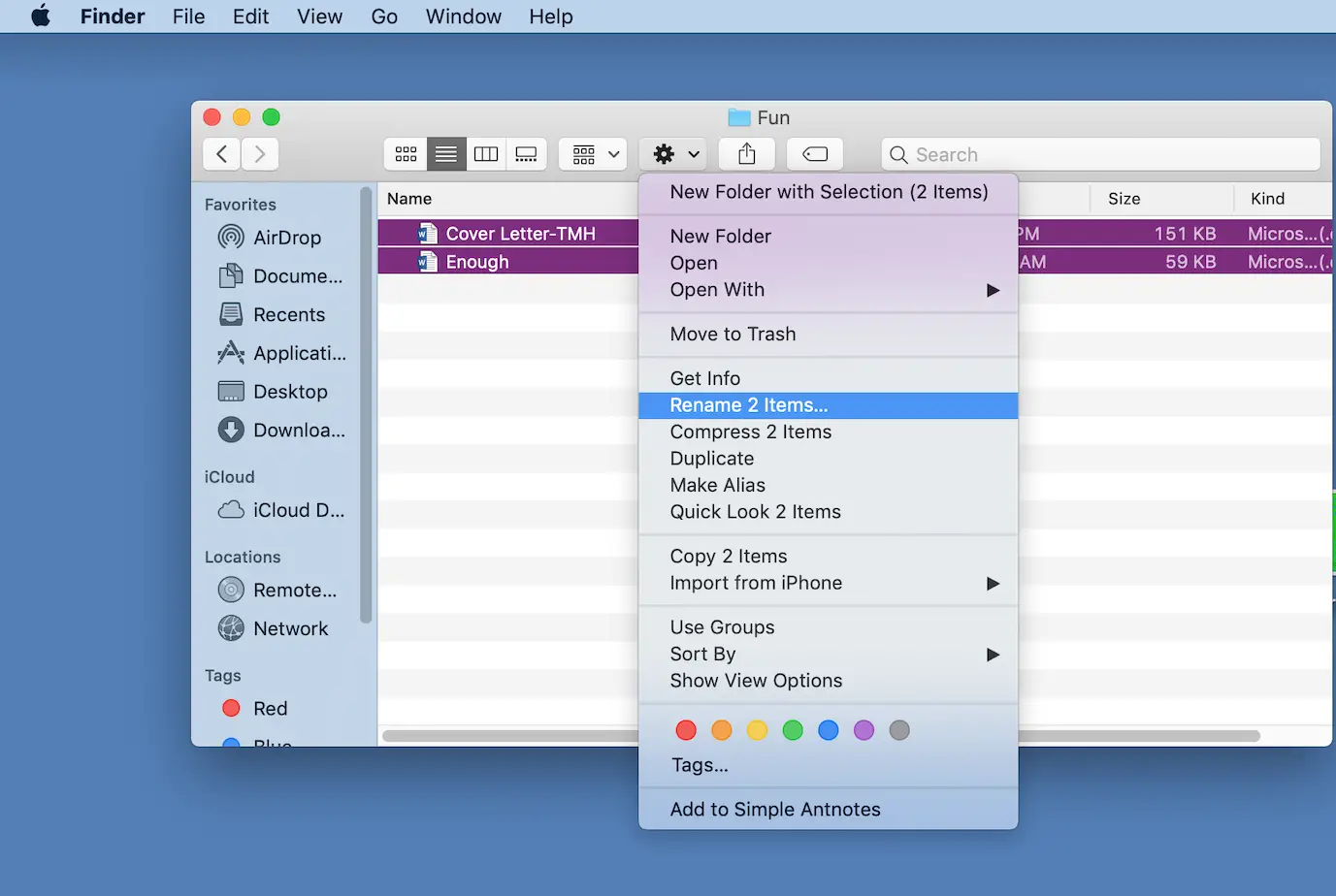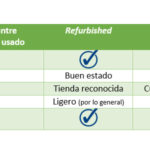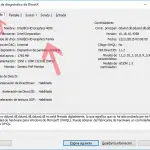Si tienes una impresora, probablemente tuviste que instalarla en tu dispositivo. Si tiene un dispositivo de Windows, entonces Windows 10 le asigna el nombre predeterminado de la impresora. El nombre predeterminado suele ser algo desconocido para usted ya que el proveedor lo asignó.
El nombre por defecto tendrá el nombre del fabricante y el modelo, pero eso no ayuda a saber qué impresora es para completar qué tareas. Si no estás contento con mantener el nombre de la impresora como el asignado por defecto, entonces esto es lo que puedes hacer para renombrarla.
Renombrar una impresora en Windows 10
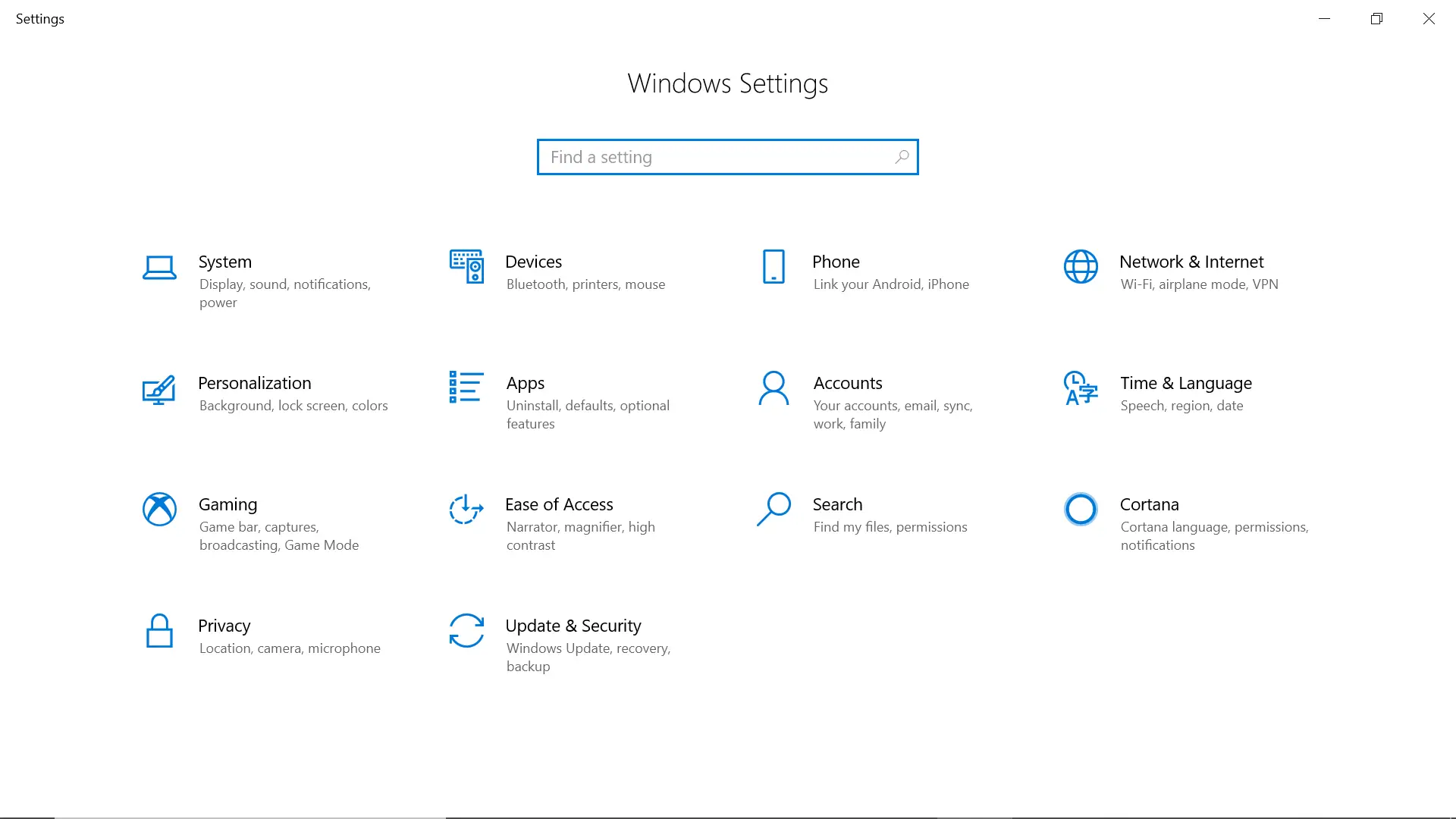
1. Abra la aplicación de configuración de su dispositivo. Si la aplicación de configuración no se encuentra en la barra de herramientas, puedes utilizar la barra de búsqueda de la barra de herramientas para buscar la aplicación de configuración en tu dispositivo.
2. Haz clic en el icono que parece un teclado y un altavoz en la parte superior de la lista de iconos, justo debajo de la barra de búsqueda. Debería estar etiquetado como «Dispositivos».
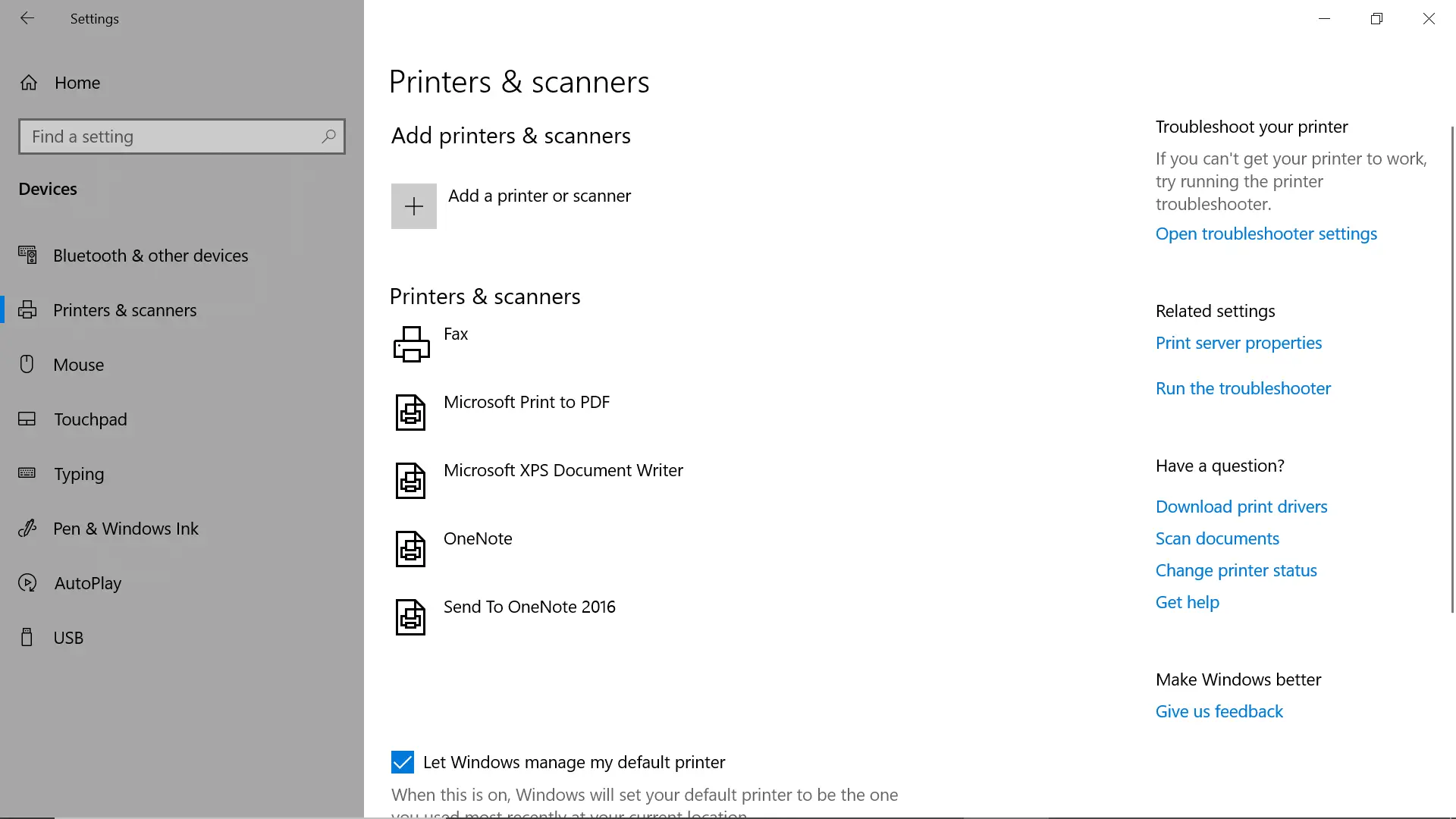
3. Una vez que hagas clic en Dispositivos, verás un menú en la parte izquierda de la pantalla en gris. Haz clic en «Impresoras y Escáner» que suele ser la segunda opción del menú.
4. A la derecha, debería ver un encabezado que dice «Impresoras y Escáneres». Haz clic en la impresora que quieras renombrar y aparecerán unas cuantas opciones debajo del nombre de la impresora.
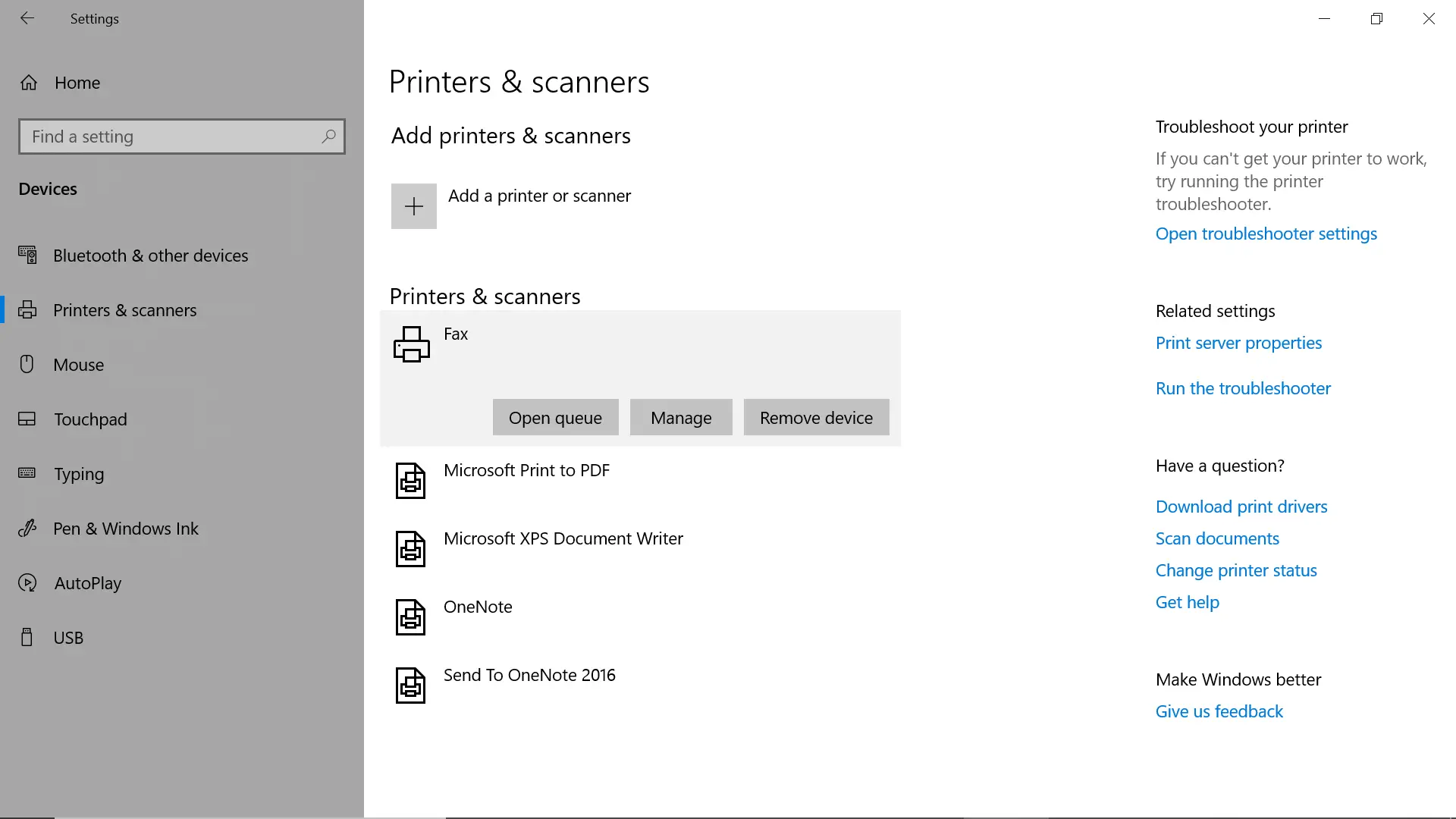
5. En la lista de opciones, seleccione el rectángulo que está etiquetado como «Administrar».
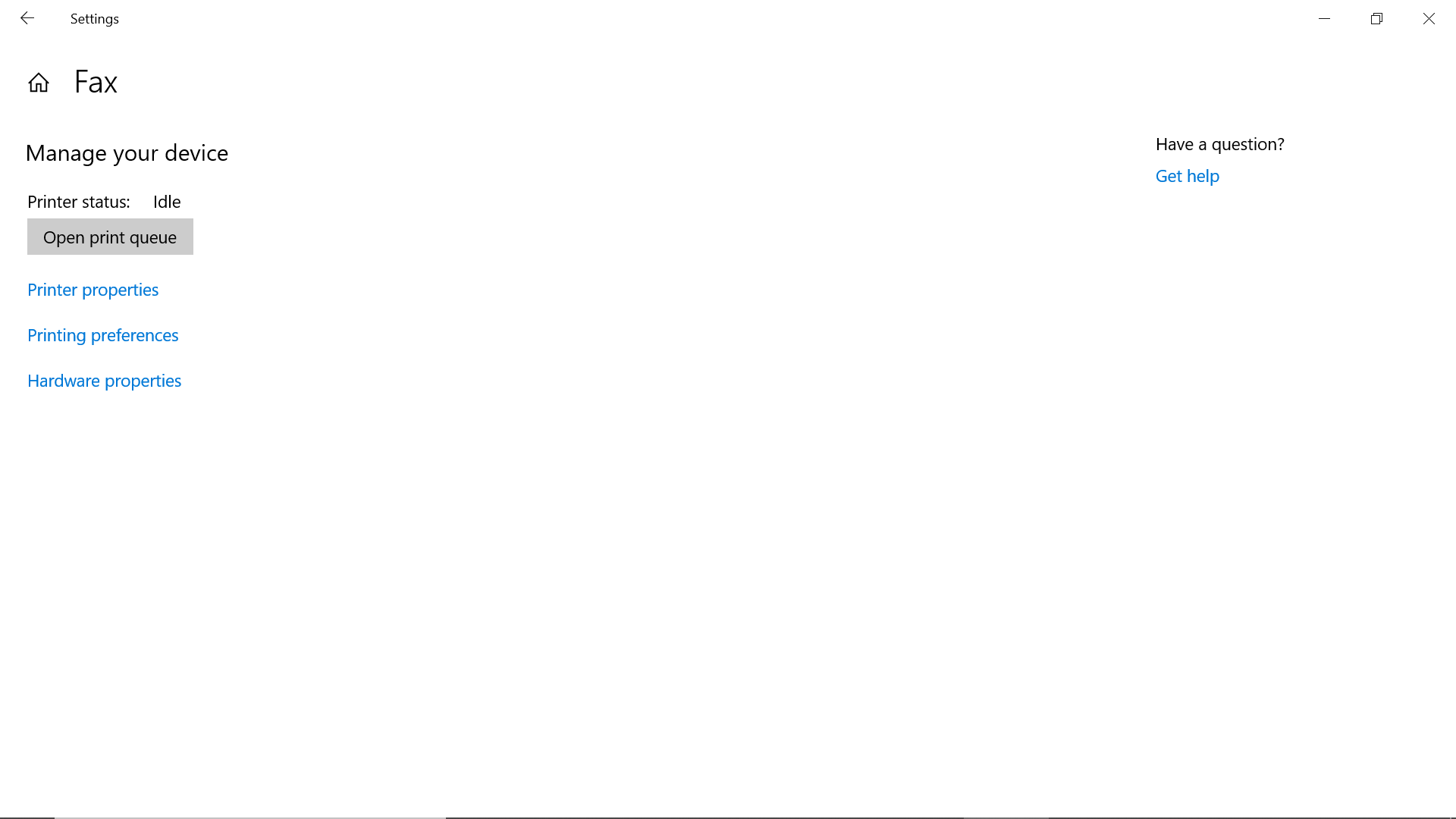
6. En la pantalla «Maneja tu dispositivo», habrá un texto en azul cerca de la parte inferior de la pantalla. Haga clic en la opción que dice «Propiedades de la impresora».
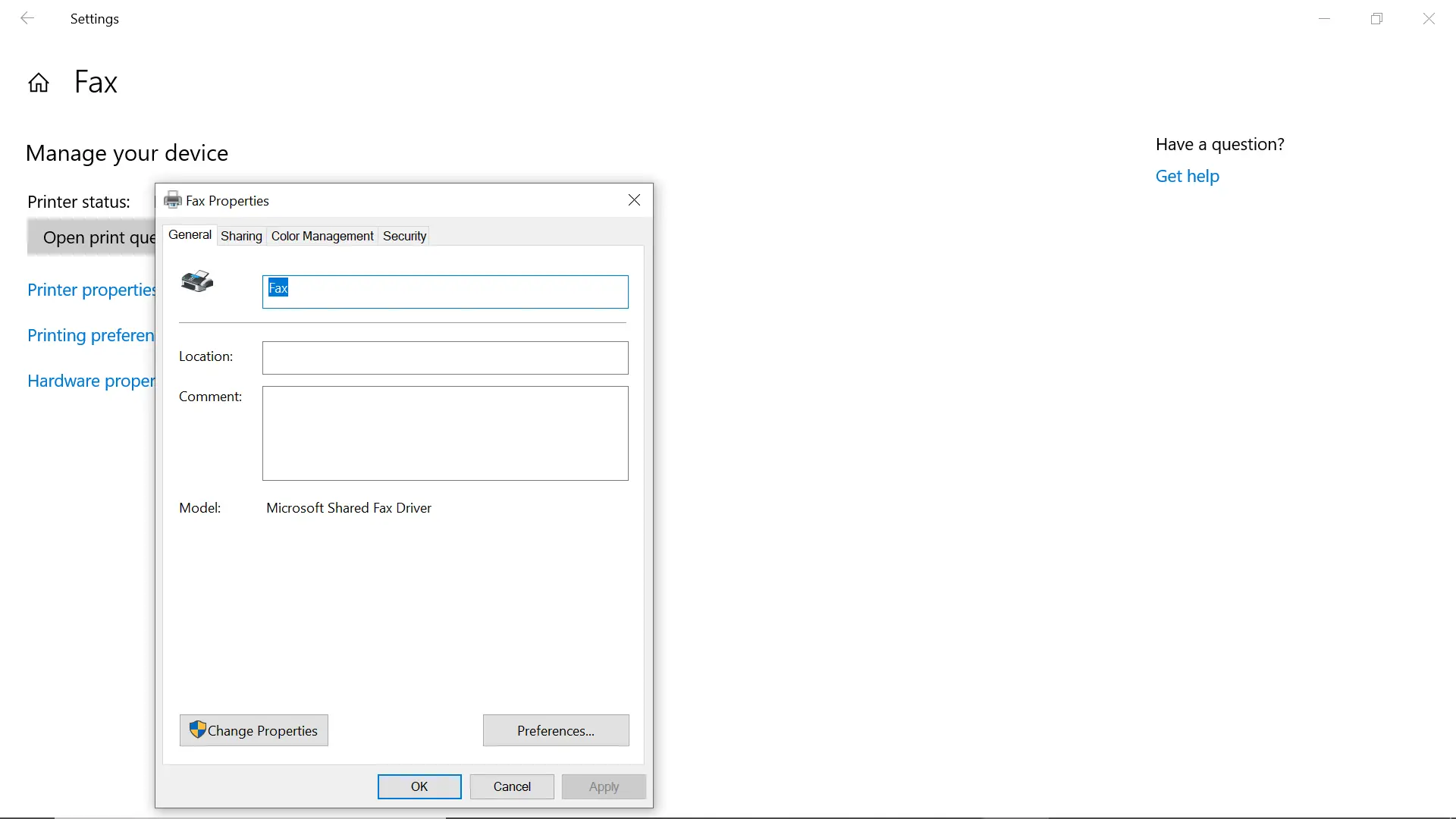
7. Aparecerá un cuadro en el medio de la pantalla. En la parte superior del cuadro, verás el nombre de la impresora. Haz clic en el nombre de la impresora y bórralo.
8. Escriba el nombre con el que quiere que se sustituya la impresora.
9. Toca «OK» en la parte inferior de la pantalla y ya está todo listo.
Renombrar la impresora a través del panel de control
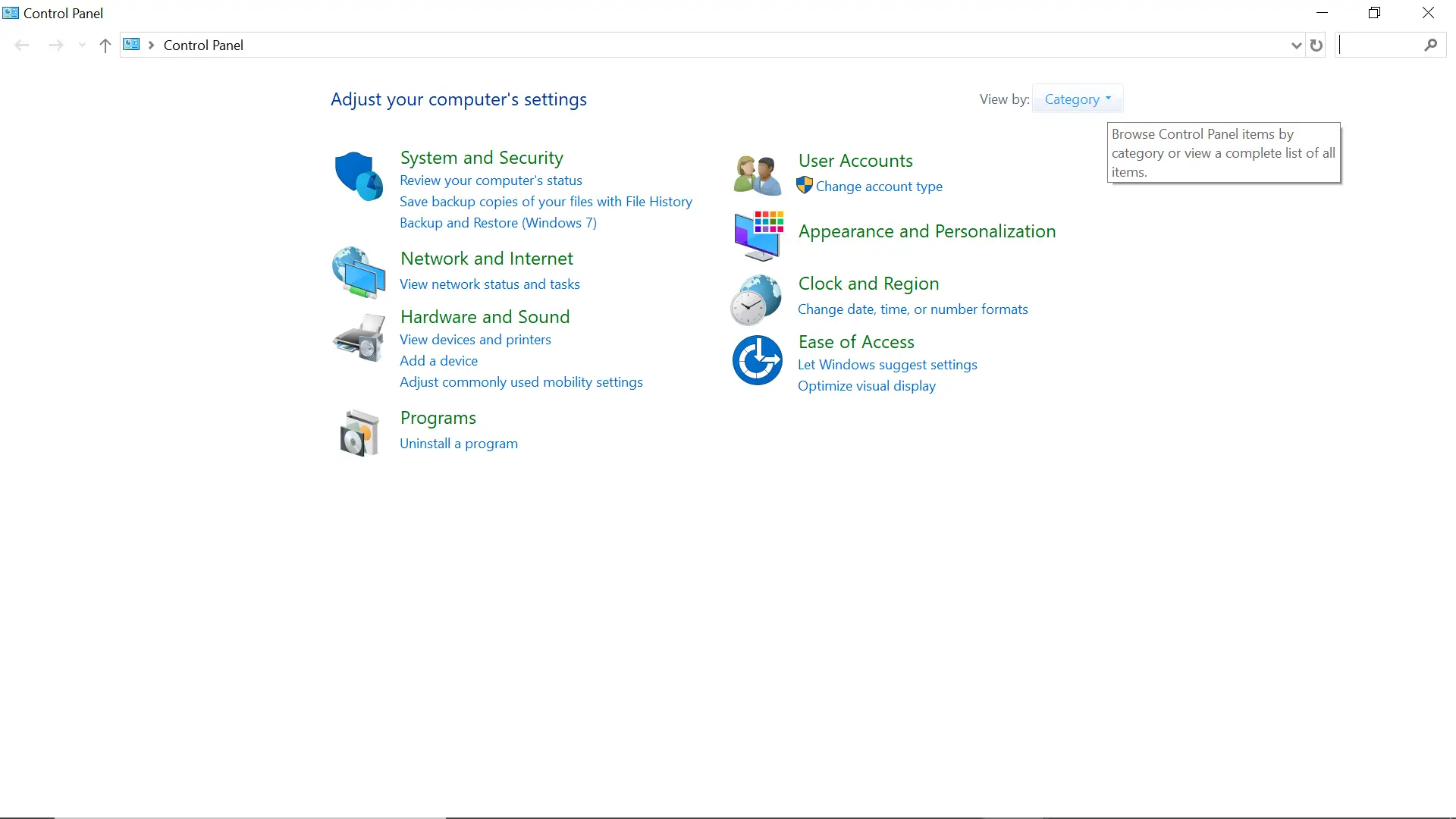
1. Abra la aplicación del panel de control. Puedes hacerlo escribiendo esto en la barra de búsqueda de tu barra de herramientas.
2. Cuando abra el Panel de Control, deberá ir a la sección "Hardware y Sonido" y hacer clic en la opción debajo de ella que dice "Ver Dispositivos e Impresoras."
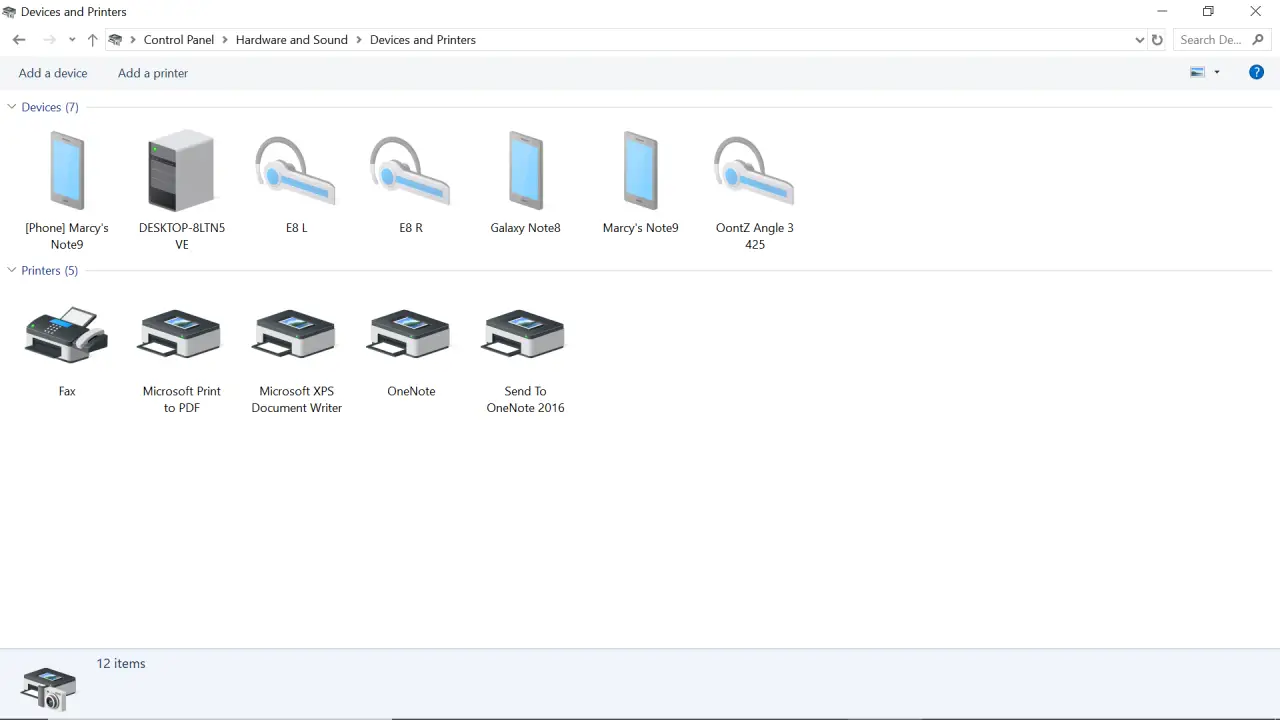
3. Haga clic con el botón derecho del ratón en la impresora y aparecerá un menú. En el menú, seleccione "Propiedades de la impresora."
4. Se le llevará a la misma pantalla donde verá el nombre de la impresora y podrá cambiarlo.
Hay todas las formas en que puedes cambiar el nombre de tu impresora.